来源:小编 更新:2025-02-22 02:56:20
用手机看
亲爱的安卓P系统用户们,你是否也有过这样的烦恼:手机里的照片、视频、音乐等文件,想要传输到电脑上,却不知道怎么操作?别急,今天就来手把手教你如何轻松连接安卓P系统手机和电脑,让你瞬间成为文件传输小达人!

首先,你得准备一根USB数据线,这可是连接手机和电脑的桥梁哦!当然,如果你的手机是华为、小米等品牌,可能还需要准备一个原装充电器,因为某些品牌的手机需要通过充电器来传输数据。
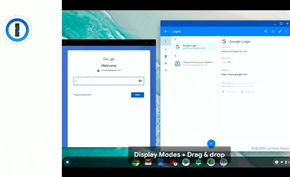
1. 找到设置:打开你的安卓P系统手机,找到并点击“设置”图标,它通常在手机主屏幕的下方或者系统菜单中。
2. 进入开发者选项:在设置菜单中,向下滚动找到“开发者选项”,点击进入。
3. 开启开发者选项:在开发者选项页面,找到“USB调试”选项,将其开关打开。这时,可能会弹出一个提示框,告诉你开启此功能可能会导致一些应用异常,放心,这不会影响你的隐私和安全。
4. 确认开启:点击“确定”或“继续”,完成USB调试模式的开启。
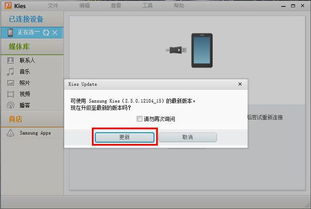
1. 连接数据线:将USB数据线的一端插入手机的USB接口,另一端插入电脑的USB端口。
2. 选择连接方式:连接后,手机屏幕上会出现一个提示,让你选择连接方式。这里选择“传输文件”或“MTP(媒体传输协议)”。
3. 电脑识别设备:电脑会自动识别连接的设备,并弹出提示框,告诉你已连接到电脑。这时,你可以在电脑的“我的电脑”中看到一个新添加的移动磁盘,它就是你的手机。
1. 打开移动磁盘:双击电脑上新添加的移动磁盘,就可以看到手机中的文件了。
3. 复制粘贴:右键点击选中的文件,选择“复制”,然后打开电脑上的目标文件夹,右键点击空白处,选择“粘贴”。
4. 传输完成:文件传输完成后,你可以在电脑上查看它们了。
1. 确保数据线完好:如果数据线损坏,可能会导致无法连接,这时可以尝试更换一根新的数据线。
2. 检查USB端口:电脑的USB端口也可能出现问题,可以尝试更换一个USB端口。
3. 关闭杀毒软件:有些杀毒软件可能会阻止文件传输,可以暂时关闭杀毒软件进行传输。
4. 更新手机系统:确保你的手机系统是最新的,这样可以避免因系统问题导致无法连接。
5. 备份重要数据:在传输文件之前,建议备份手机中的重要数据,以防万一。
通过以上步骤,相信你已经学会了如何连接安卓P系统手机和电脑。现在,你可以轻松地将手机中的文件传输到电脑上,享受便捷的数据管理体验啦!